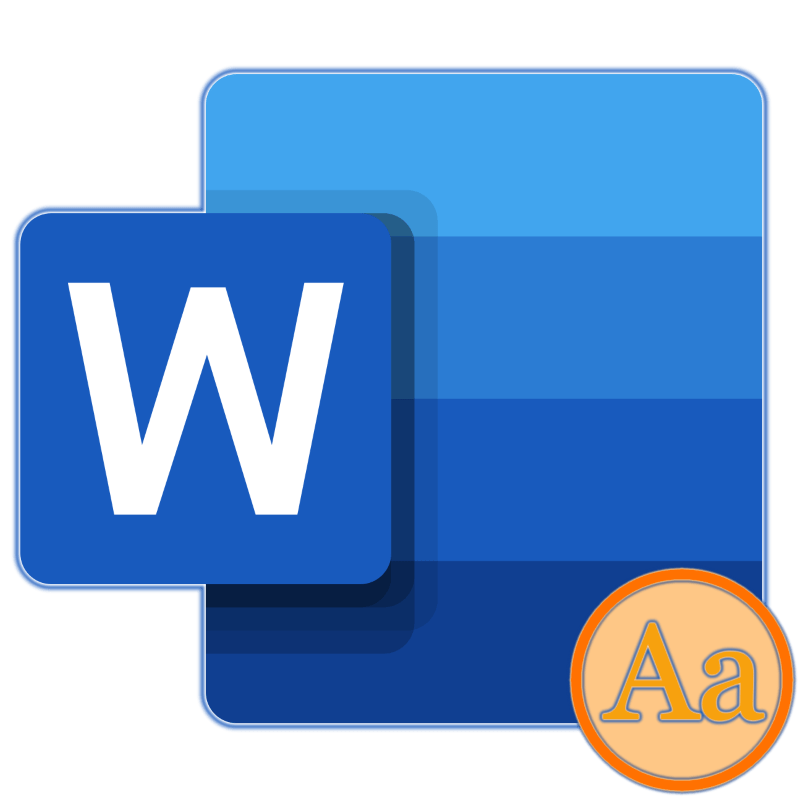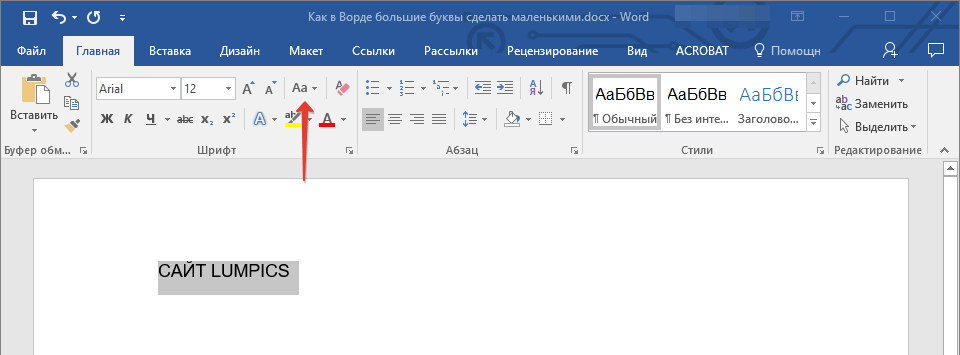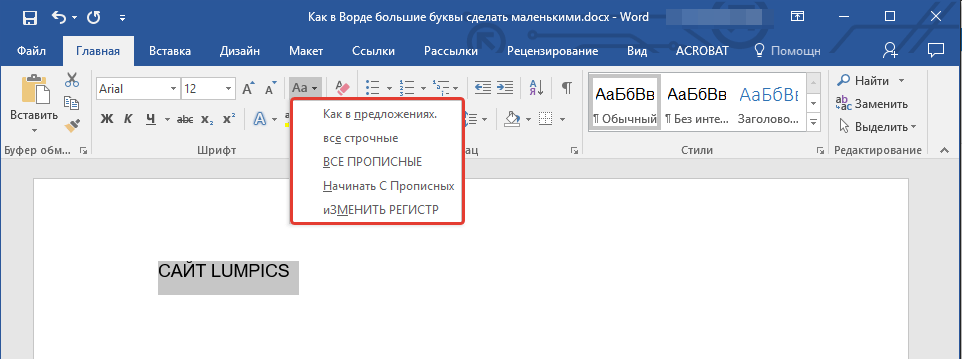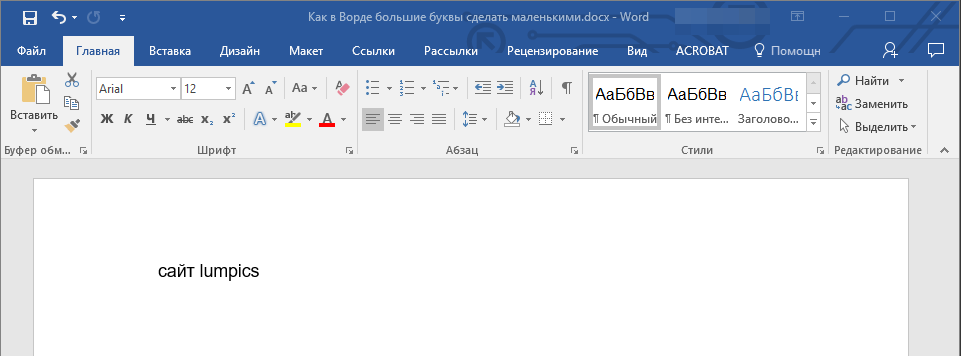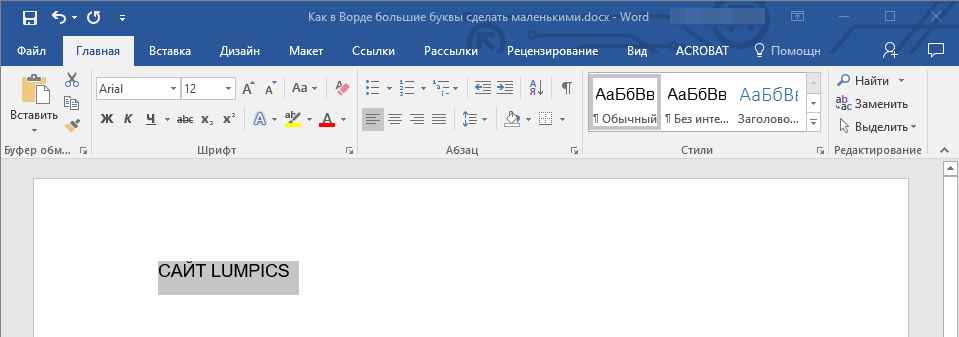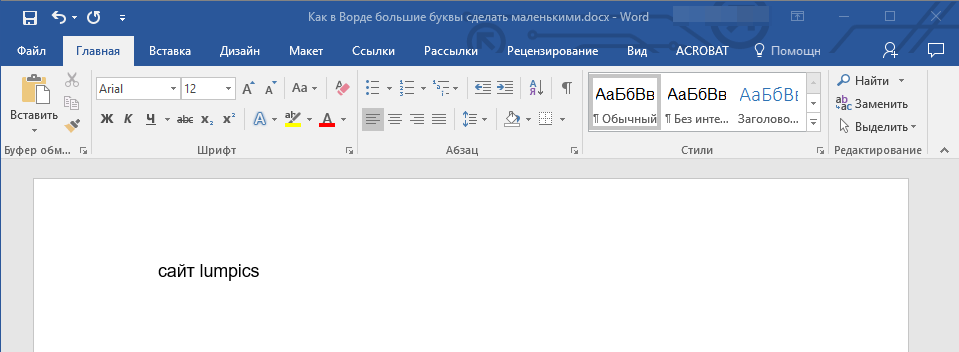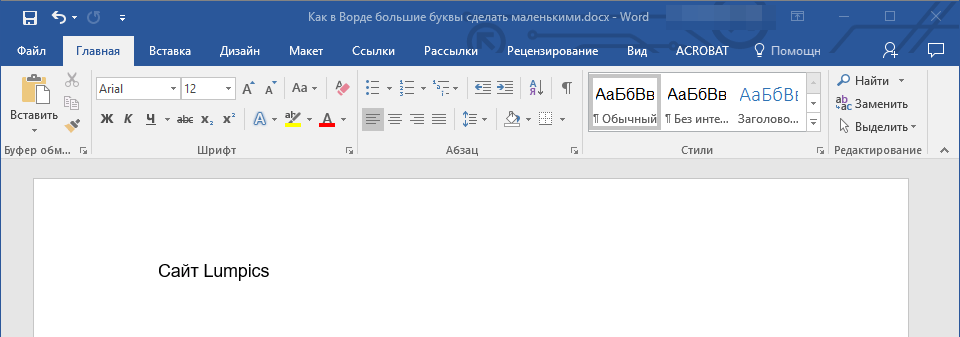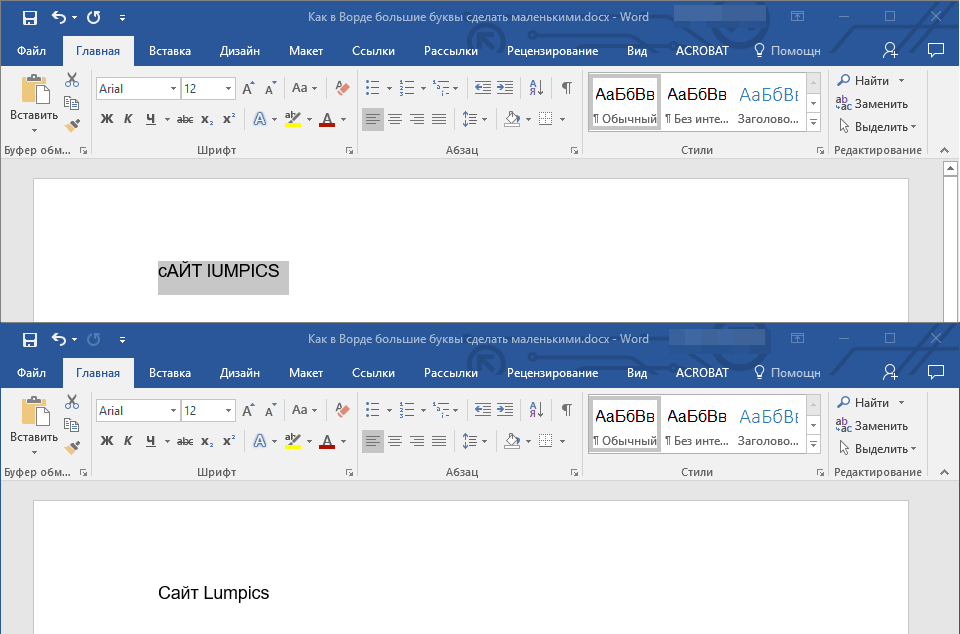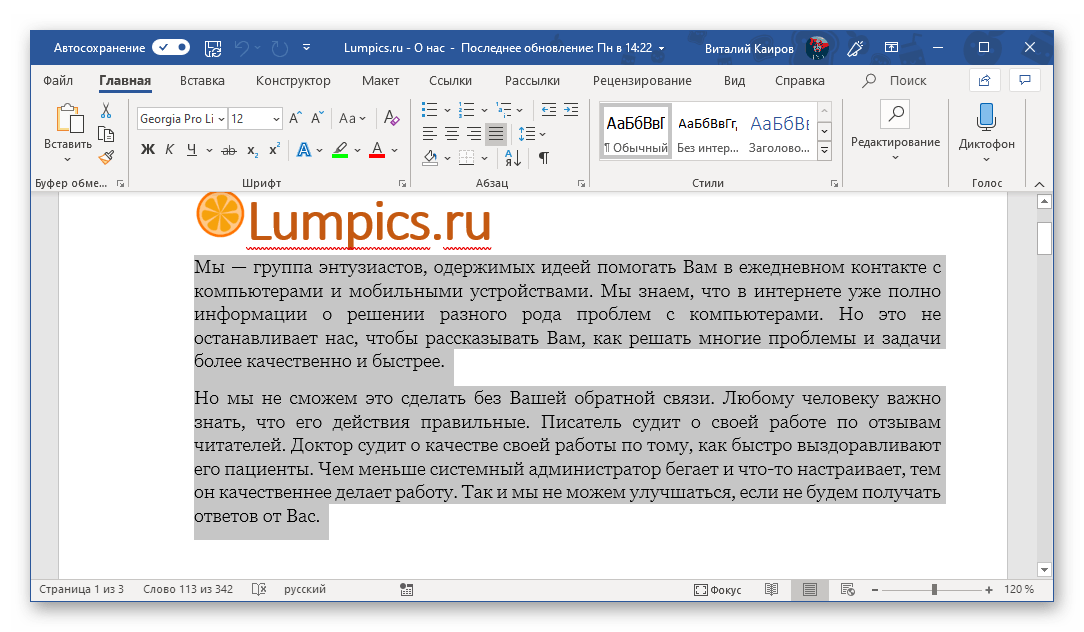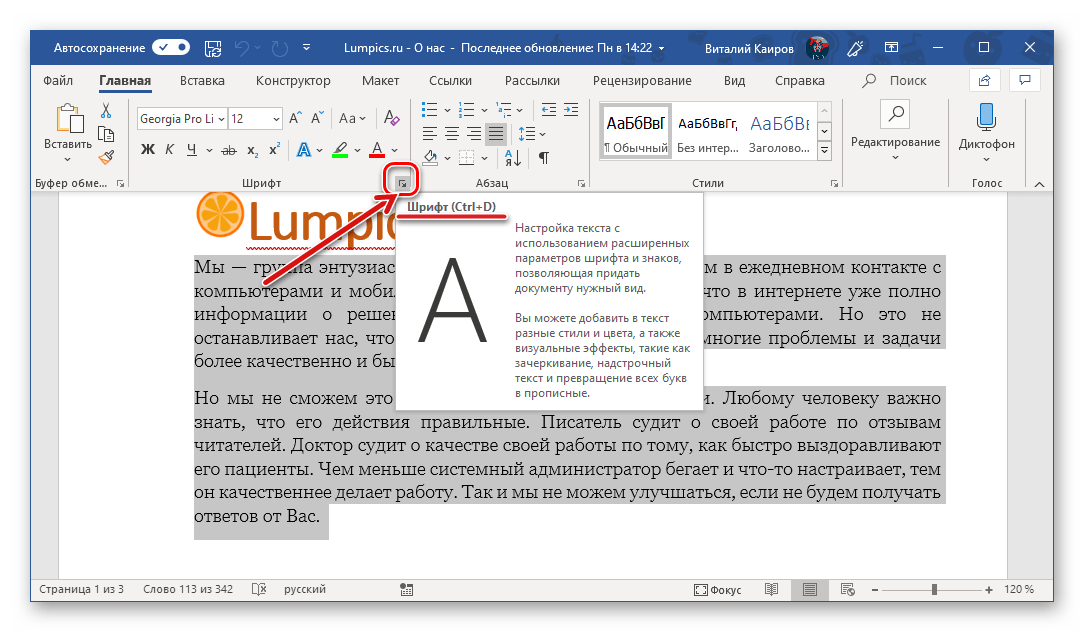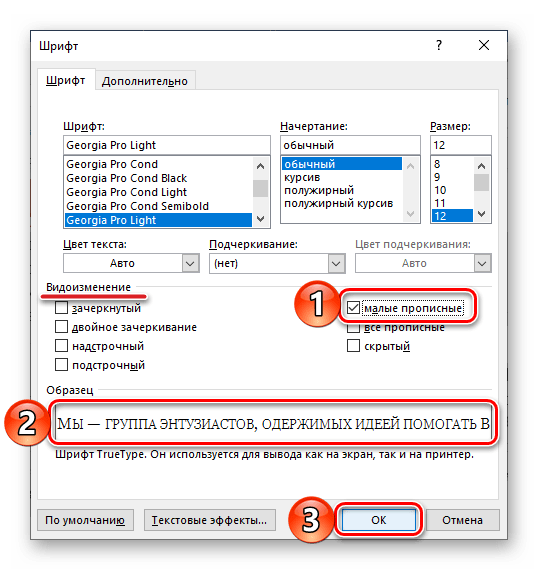Всем привет! Сегодня мы посмотрим, как можно убрать заглавные буквы на клавиатуре, или наоборот сделать их маленькими. Я рассмотрел все возможные способы и варианты, поэтому перед прочтением можете ознакомиться с оглавлением статьи. Поехали!
Содержание
- Способ 1: Включения и выключения режима CapsLock
- Способ 2: Изменить только одну букву
- Способ 2: Горячие клавиши
- Способ 3: В Word
- Способ 4: Автоматическая смена раскладки
- Видео
- Задать вопрос автору статьи
Способ 1: Включения и выключения режима CapsLock
Вы можете переключать режим верхнего и нижнего регистра на клавиатуре. Для этого используем кнопку:
Caps Lock
Один раз на неё нажмите, чтобы включить или выключить режим ввода заглавных букв. Помимо стандартной надписи «Caps Lock» можно также увидеть сокращения – «Caps», «CapsLk», «CL» и т.д. В более редких случаях некоторые производители вместо надписи добавляют значок или стрелочку, которая указываем вниз. В любом случае запомните, что эта клавиша всегда будет находиться над левой кнопкой Shift.
Причем неважно какой программой вы пользуетесь. Как только вы нажмете на неё, включится режим ввода заглавных букв. Чтобы его выключить и обратно вернуть режим ввода нижнего регистра – опять жмем по этой кнопке.
Способ 2: Изменить только одну букву
Если же вам нужно написать одну большую букву на клавиатуре, тогда зажимаем клавишу:
Shift
После этого начинаем печатать. Все дальнейшие буквы будут отрисованы в большом регистре. Самое интересное, что клавиша работает по типу реверса. Если же вы, например, включите «CapsLock» и начнете печатать, то при нажатии на Shift буквы будут наоборот маленькими.
Способ 2: Горячие клавиши
Если вам нужно исправить уже напечатанный текст и убрать большие буквы, сделав их маленькими, то можете попробовать комбинацию клавиш:
Shift + F3
Просто зажимаем их одновременно. На некоторых ноутбуках, где есть кнопка Fn, нужно использовать также и её:
Fn + Shift + F3
В противном случае вы будете прибавлять или убавлять громкость в Windows. Правда данная комбинация работает не во всех программах. Я ею часто пользуюсь в Word и Excel.
Способ 3: В Word
Давайте посмотрим, как в Ворде большие буквы сделать маленькими или, наоборот, маленькие большими. Рассмотрим стандартную ситуацию, когда большой кусок текста был введен с включённым «Caps Lock», в таком случае нужно каким-то образом обратно сделать их маленькими. Это можно сделать с помощью стандартной функции. Для начала с помощью курсора выделите тот кусок текста, который вы хотите изменить.
Теперь зайдите на вкладку «Главная» в верхней панели управления. Находим второй раздел – «Шрифт» и ищем там значок с буквами:
Аа
Жмем по нему. Как видите, у нас тут есть несколько вариантов. Из нашего примера мы хотим сделать большие буквы маленькими в Microsoft Word, поэтому выбираем настройку «Как в предложениях». В таком случае все буквы будут маленькими кроме тех, которые стоят в начале предложения после точки.
СОВЕТ! Если вы выберите неправильный параметр, переживать не стоит, вы всегда можете вернуться на шаг назад с помощью кнопок Ctrl + Z.
Вы можете использовать и другие варианты – например, сделать «Все строчные» буквы или наоборот «ВСЕ ПРОПИСНЫЕ». Или если вы делали ввод вслепую с включенным «Caps Lock», то попробуйте использовать параметр «Изменить регистр» на противоположный.
Ну и как я говорил, в Ворде можно быстро изменить регистр букв уже напечатанного текста с помощью клавиш:
Shift + F3
Не забудьте перед этим выделить нужный вам кусок текста. Не забываем, что на ноутбуках используется дополнительная вспомогательная клавиша:
Shift + F3 + Fn
Если вы много печатаете, то я вам настоятельно рекомендую использовать программку Punto Switcher. Вообще её изначально придумали для того, чтобы автоматически и быстро переключаться с английской раскладки на русскую (или любую другую). Но утилита позволяет также исправлять текст, который был нечаянно введен неправильно в большом или маленьком регистре. При этом Punto Switcher автоматом выключает или включает режим «CapsLock».
Дополнительно она позволяет исправлять некоторые мелкие опечатки и ошибки. Программа официальная и поддерживается компанией Яндекс. Её можно скачать отсюда. Весит она немного, не забивает память и отлично помогает сократить время на исправление ошибок и опечаток.
На этом все, дорогие друзья и постоянные читатели портала WiFiGiD.RU. Если у вас остались, какие-то нерешенные вопросы, то можете писать в комментариях.
Видео
Регистр выделенного текста в документе можно изменить, нажав кнопку Изменить регистр на вкладке Главная.
Изменение регистра
Чтобы изменить регистр выделенного текста в документе:
-
Выделите текст, регистр которого нужно изменить.
-
Перейдите на главная > изменить
.
-
Выполните одно из указанных ниже действий.
-
Чтобы сделать первую букву приложения прописной, а остальные оставить строчными, выберите пункт Как в предложениях.
-
Чтобы сделать все буквы строчными, выберите пункт все строчные.
-
Чтобы сделать все буквы прописными, выберите пункт ВСЕ ПРОПИСНЫЕ.
-
Чтобы сделать первую букву в каждом слове прописной, а остальные – строчными, выберите пункт Начинать С Прописных.
-
Чтобы изменить регистр на противоположный (например, переключиться из режима Начинать С Прописных в режим нАЧИНАТЬ сО сТРОЧНЫХ), выберите пункт иЗМЕНИТЬ РЕГИСТР.
Советы:
-
Чтобы применить к тексту написание с малых прописных букв, выделите текст, а затем на вкладке Главная в группе Шрифт щелкните стрелку в правом нижнем углу. В диалоговом окне Шрифт в разделе Видоизменение установите флажок малые прописные.
-
Чтобы отменить изменение дела, нажмите CTRL+Z.
-
Чтобы использовать сочетания клавиш для изменения регистра, верхнего и верхнего регистра в каждом слове, выберем текст и нажимаем клавиши SHIFT+F3, пока не будет применен нужный регистр.
-
См. также
Вставка буквицы
Настройка автозамены: написание прописными буквами
Изменение регистра
Чтобы изменить регистр выделенного текста в документе:
-
Выделите текст, регистр которого нужно изменить.
-
Перейдите на главная > изменить
.
-
Выполните одно из указанных ниже действий.
-
Чтобы сделать первую букву приложения прописной, а остальные оставить строчными, выберите пункт Как в предложениях.
-
Чтобы сделать все буквы строчными, выберите пункт все строчные.
-
Чтобы сделать все буквы прописными, выберите пункт ВСЕ ПРОПИСНЫЕ.
-
Чтобы сделать первую букву в каждом слове прописной, а остальные – строчными, выберите пункт Начинать С Прописных.
-
Чтобы изменить регистр на противоположный (например, переключиться из режима Начинать С Прописных в режим нАЧИНАТЬ сО сТРОЧНЫХ), выберите пункт иЗМЕНИТЬ РЕГИСТР.
Советы:
-
Чтобы применить к тексту малые буквы, вы выберите текст, а затем в меню Формат выберите Шрифт ,а затем в диалоговом окне Шрифт в области Эффекты выберите поле Малые буквы.
Small Caps shortcut key: ⌘ +SHIFT+K
-
Чтобы отменить изменение дела, нажмите ⌘ +Z.
-
Чтобы использовать сочетания клавиш для изменения регистра, верхнего регистра и регистра каждого слова, выберем текст и нажимаем клавиши FN+SHIFT+F3, пока не будет применен нужный стиль.
-
См. также
Вставка буквицы
Настройка автозамены: написание прописными буквами
PowerPoint в Интернете поддерживает изменение досье. См. процедуру ниже.
Word в Интернете не поддерживает изменение дела. Откройте документ в настольном приложении и измените его досье. Кроме того, вы можете вручную изменить casing текста в Word в Интернете.
-
Select the text you want to change.
-
Перейдите на главная > Дополнительные параметры шрифта > Изменение досье.
-
Выберите нужный регистр.

Довольно часто наблюдаю, как многие набирают текст и случайно забывают «отжать» клавишу Caps Lock (реже: Caps Lock + Shift или Shift + F3), и у них все буквы печатаются «ЗАГЛАВНЫМИ» (как у меня сейчас🙂). В результате, потом стирают их, и начинают печатать заново…
Ладно, если текст был небольшим (потеряете пару минут времени — не страшно 👌), а если по ошибке набрали длинный текст не теми буквами?..
В этой статье хочу показать, как можно за пару кликов мышкой (или 1-2 нажатий на клавиатуре) быстро изменить регистр букв (все на заглавные или наоборот). Думаю, что такая, казалось бы, мелочь, не раз и не два пригодится в повседневной работе с текстовой информацией…
*
📌 В помощь!
Кстати, также довольно часто меня спрашивают, как можно вставить различные знаки и символы (домик, рука, знак копирайта и пр.) в текст, которых нет на клавиатуре. Рекомендую вот эту статью —>
*
Содержание статьи
- 1 Меняем прописные на строчные / и наоборот
- 1.1 В MS Word
- 1.2 В текстовом блокноте
- 1.3 Как обезопасить себя от случайного набора не тех символов
→ Задать вопрос | дополнить
Меняем прописные на строчные / и наоборот
❶
В MS Word
Наверное, самый часто-встречающийся вариант (т.к. многие работают с текстом именно в Word). И так, в качестве примера я взял начало этой статьи и набрал ее заглавным регистром букв (все буквы прописные). Чтобы ничего не перепечатывать заново я просто сделал следующее:
- выделил текст (в котором нужно поменять буквы);
- открыл вкладку «Главная», и выбрал значок «Аа»
: он позволяет сделать весь выделенный текст прописными или строчными буквами (также есть варианты: как в предложениях, начинать с прописных и пр.).
- я выбрал вариант «Как в предложениях» — и все буквы у меня стали нормальными, как в обычном тексте, даже ничего корректировать было не нужно!
Документ Word — меняем всё на строчные буквы
Поменял регистр букв, как в предложениях
👉 Важно!
Если вы в разделе «Главная» не можете найти данный инструмент «Аа» (у меня Word 2016, возможно в Word 2007 и старее — этого нет) — то выделите нужный текст, и нажмите сочетание кнопок Shift+F3.
Многие жалуются, что на ноутбуках данное сочетание не работает. Дело в том, что на некоторых ноутбуках, кнопка F3 по умолчанию убавляет/прибавляет громкость или яркость экрана, а для ее прямого назначения — необходимо нажать дополнительно кнопку Fn.
Поэтому, на ноутбуках — попробуйте нажать Fn+Shift+F3.
*
Кстати, если у вас на ПК нет Word — можно обойтись его аналогами. Например, бесплатный 👉 LibreOffice Writer позволяет выполнить быстрое изменение регистра с помощью того же сочетания Shift+F3. 👇
Shift+F3 — LibreOffice (замена для MS Word)
*
❷
В текстовом блокноте
На некоторых ПК/ноутбуках в силу разных причин нельзя установить Word. Да и сам пакет MS Office весит более 3 ГБ, что с медленным интернетом достаточно долго загружать, в то время как с подобной задачей может справиться маленькая программа-блокнот…
Речь идет о Notepad++.
Notepad++
Официальный сайт: https://notepad-plus-plus.org/
Бесплатный и очень многофункциональный текстовый блокнот. Работает во всех версиях Windows, поддерживает русский язык. Позволяет открывать более 100 различных текстовых форматов!
Кроме этого, он подсвечивает синтаксис большинства языков программирования. Например, можно легко корректировать код на PHP, редактировать HTML теги и пр.
Кстати, в арсенале этого блокнота есть также куча разных полезных опций: работа с кодировками (для преобразования «крякозабр» и китайских иероглифов в нормальный текст, работа с регистрами букв, поиск и замена определенных символов в тексте и т.д.).
*
И так, установку и запуск программы я опускаю (они стандартны и сложностей не вызывают).
Далее нужно открыть свой текстовый файл (или просто скопировать нужный текст) в блокнот Notepad++. Затем выделите нужную строчку (или даже весь текст).
Notepad++ выделили нужный текст
Далее откройте меню «правка», вкладку «Преобразование регистра»: выберите тот регистр, который вам нужен, например, строчные буквы. Обратите внимание, что в программе предусмотрены «горячие» клавиши:
- Ctrl+U — весь выделенный текст будет преобразован к строчным буквам;
- Alt+U — весь выделенный текст станет написан с заглавных букв;
- Ctrl+Shift+U — все буквы будут прописными и т.д.
Notepad++ преобразование регистра
В моем примере, я выделенный текст преобразовал к строчному регистру. Показательный скриншот ниже. Быстро, легко, удобно!
Notepad++ регистр букв изменен
*
❸
Как обезопасить себя от случайного набора не тех символов
Тут хотелось бы поделиться одной небольшой утилитой — Punto Switcher. Вообще, ее главное назначение — это автоматически менять раскладку клавиатуры (с русского на английский, и с английского на русский) в зависимости от того, какой текст вы печатаете.
НО! Программа следит и за регистром, и, если вы случайно будете печатать заглавными — она легко поправит. К тому же, на «лету» идет корректировка «легких» и самый частых ошибок (где-то пропущенная буква, или 2 заглавных буквы в слове и пр.). В общем, очень рекомендую!
Punto Switcher
Официальный сайт: https://yandex.ru/soft/punto/
Довольно мощная утилита для автоматической смены раскладки (определяет раскладку сама в зависимости от набираемого вами текста).
Также, если у вас уже есть набранный текст в не той раскладе — вы за одно нажатие кнопки можете быстро поменять английские буквы нар русские…
*
Простой пример. Допустим, вы печатали-печатали, и у видели, что набрали совсем не то (не в той раскладке) …
После установки утилиты Punto Switcher, достаточно выделить текст и нажать кнопки Shift+Pause — как текст моментально станет русским (см. показательные скриншоты ниже).
Punto Switcher — набран текст в не той раскладке
Punto Switcher — после выделения текста и нажатия на Shift+Pause — текст стал нормальным
В общем-то, к утилите быстро привыкаешь, и потом не представляешь, как набирать текст без ее помощи 😉. Здорово помогает в работе с текстами (экономия времени налицо).
*
Это всё, о чем хотел сказать по этой теме…
За дополнения — отдельное мерси!
Успехов!
👋
Первая публикация: 08.01.2018
Корректировка: 11.08.2022


Полезный софт:
-
- Видео-Монтаж
Отличное ПО для создания своих первых видеороликов (все действия идут по шагам!).
Видео сделает даже новичок!
-
- Ускоритель компьютера
Программа для очистки Windows от «мусора» (удаляет временные файлы, ускоряет систему, оптимизирует реестр).
Как изменить заглавные буквы на строчные, и наоборот (прописной и строчный регистр)

Довольно часто наблюдаю, как многие набирают текст и случайно забывают отключить Caps Lock, и у них все буквы печатаются заглавными. В результате, потом стирают их, и начинают печатать заново.
Ладно, если текст был небольшим (потеряете пару минут времени – не страшно 👌), а если по ошибке набрали длинный текст не теми буквами.
В этой статье хочу показать, как можно за пару кликов мышкой (или 1-2 нажатий на клавиатуре) быстро изменить регистр букв (все на заглавные или наоборот). Думаю, что такая, казалось бы, мелочь, не раз и не два пригодится в повседневной работе с текстовой информацией.
Кстати, также довольно часто меня спрашивают, как можно вставить различные знаки и символы (домик, рука, знак копирайта и пр.) в текст, которых нет на клавиатуре. Рекомендую вот эту статью –>
Меняем прописные на строчные / и наоборот
В MS Word
Наверное, самый часто-встречающийся вариант (т.к. многие работают с текстом именно в Word). И так, в качестве примера я взял начало этой статьи и набрал ее заглавным регистром букв (все буквы прописные). Чтобы ничего не перепечатывать заново я просто сделал следующее:
- выделил текст (в котором нужно поменять буквы);
- открыл вкладку “Главная” , и выбрал значок “Аа”
: он позволяет сделать весь выделенный текст прописными или строчными буквами (также есть варианты: как в предложениях, начинать с прописных и пр.).
- я выбрал вариант “Как в предложениях” — и все буквы у меня стали нормальными, как в обычном тексте, даже ничего корректировать было не нужно!
Документ Word – меняем всё на строчные буквы
Поменял регистр букв, как в предложениях
Если вы в разделе “Главная” не можете найти данный инструмент “Аа” (у меня Word 2016, возможно в Word 2007 и старее – этого нет) — то выделите нужный текст, и нажмите сочетание кнопок Shift+F3.
Многие жалуются, что на ноутбуках данное сочетание не работает . Дело в том, что на некоторых ноутбуках, кнопка F3 по умолчанию убавляет/прибавляет громкость или яркость экрана, а для ее прямого назначения — необходимо нажать дополнительно кнопку Fn.
Поэтому, на ноутбуках — попробуйте нажать Fn+Shift+F3.
Кстати, если у вас на ПК нет Word — можно обойтись его аналогами. Например, бесплатный 👉 LibreOffice Writer позволяет выполнить быстрое изменение регистра с помощью того же сочетания Shift+F3. 👇
Shift+F3 — LibreOffice (замена для MS Word)
В текстовом блокноте
На некоторых ПК/ноутбуках в силу разных причин нельзя установить Word. Да и сам пакет MS Office весит более 3 ГБ, что с медленным интернетом достаточно долго загружать, в то время как с подобной задачей может справиться маленькая программа-блокнот.
Бесплатный и очень многофункциональный текстовый блокнот. Работает во всех версиях Windows, поддерживает русский язык. Позволяет открывать более 100 различных текстовых форматов!
Кроме этого, он подсвечивает синтаксис большинства языков программирования. Например, можно легко корректировать код на PHP, редактировать HTML теги и пр.
Кстати, в арсенале этого блокнота есть также куча разных полезных опций: работа с кодировками (для преобразования “крякозабр” и китайских иероглифов в нормальный текст, работа с регистрами букв, поиск и замена определенных символов в тексте и т.д.).
И так, установку и запуск программы я опускаю (они стандартны и сложностей не вызывают).
Далее нужно открыть свой текстовый файл (или просто скопировать нужный текст) в блокнот Notepad++. Затем выделите нужную строчку (или даже весь текст).
Notepad++ выделили нужный текст
Далее откройте меню “правка”, вкладку “Преобразование регистра” : выберите тот регистр, который вам нужен, например, строчные буквы. Обратите внимание, что в программе предусмотрены “горячие” клавиши:
- Ctrl+U — весь выделенный текст будет преобразован к строчным буквам;
- Alt+U — весь выделенный текст станет написан с заглавных букв;
- Ctrl+Shift+U — все буквы будут прописными и т.д.
Notepad++ преобразование регистра
В моем примере, я выделенный текст преобразовал к строчному регистру. Показательный скриншот ниже. Быстро, легко, удобно!
Notepad++ регистр букв изменен
Как обезопасить себя от случайного набора не тех символов
Тут хотелось бы поделиться одной небольшой утилитой — Punto Switcher. Вообще, ее главное назначение — это автоматически менять раскладку клавиатуры (с русского на английский, и с английского на русский) в зависимости от того, какой текст вы печатаете.
НО! Программа следит и за регистром, и, если вы случайно будете печатать заглавными — она легко поправит. К тому же, на “лету” идет корректировка “легких” и самый частых ошибок (где-то пропущенная буква, или 2 заглавных буквы в слове и пр.). В общем, очень рекомендую!
Punto Switcher
Довольно мощная утилита для автоматической смены раскладки (определяет раскладку сама в зависимости от набираемого вами текста).
Также, если у вас уже есть набранный текст в не той раскладе – вы за одно нажатие кнопки можете быстро поменять английские буквы нар русские.
Простой пример. Допустим, вы печатали-печатали, и у видели, что набрали совсем не то (не в той раскладке) .
После установки утилиты Punto Switcher, достаточно выделить текст и нажать кнопки Shift+Pause — как текст моментально станет русским (см. показательные скриншоты ниже).
Punto Switcher – набран текст в не той раскладке
Punto Switcher – после выделения текста и нажатия на Shift+Pause – текст стал нормальным
В общем-то, к утилите быстро привыкаешь, и потом не представляешь, как набирать текст без ее помощи 😉. Здорово помогает в работе с текстами (экономия времени налицо).
Это всё, о чем хотел сказать по этой теме.
Источник статьи: http://ocomp.info/kak-izmenit-zaglavnyie-bukvyi.html
Как убрать КАПС в Word’е
Я думаю, многие из вас частенько набирая текст поднимали голову к монитору и видели НАБРАННУЮ КАПСОМ (то есть все буквы заглавные) надпись. В Mirosoft тоже позаботились об этой проблеме.
 Превращаем заглавные буквы в строчные
Превращаем заглавные буквы в строчные
Для исправления непредвиденной ситуации выделите часть документа, буквам которого следует изменить регистр. После этого легким нажатием сочетания Shift+F3 буквы превращаются… превращаются буквы… из больших в маленькие!
Anton_Losev
Web-desighn, IT, Системное администрирование, создание сайтов, продвжение
Обо мне вы можете подробнее прочитать в соответствующем разделе сайта.
Самые свежие посты от Anton_Losev
Свежие посты
Быть классным
Быть классным руководителем, классруком, классным папой…что это значит. Что вложено в эти слова? Это просто.
Жизнь на карантине
Странно идёт 2020й год. Пандемия каронавируса поменяла жизнь как-то слишком непредсказуемо и внезапно. По-началу все.
Закончилась первая неделя дистанционки…
С чего бы начать?… Я хочу рассказать вам историю, которую поведал мне один товарищ.
Дайджест событий из мира спорта за последнюю неделю
В этой статье наши журналисты собрали самые свежие новости 3-х спортивных рубрик. Читайте в этом.
Проект «Террариум»
Купили с сыном двух красноухих черепах. Поставили террариум. Всё здорово и красиво, но одно НО…Нужно.
Закрываем сезон ’19
Решил закрыть сезон небольшим пробегом до Убежиц на карьер. 30 км длина на маршрута туда.
Источник статьи: http://ant-losev.ru/kak-ubrat-caps-v-word/
ПОЧЕМУ НЕ СТОИТ ПИСаТЬ КАПСОМ
Сегодня предметом моего жаркого спора с коллегой стала клавиша Caps Lock. Она (коллега, не клавиша) считает, что капс помогает обратить внимание на определенную часть текста. Я думаю, что использование такого приема – дурной тон. Сейчас попытаюсь объяснить почему. ⠀
Причина так не делать № 1. Когда вы используете капс, то у других людей может сложиться неверное впечатление о вашем психическом здоровье. Просто так повелось в интернете. Пишешь заглавными буквами — кричишь. Если кричишь, значит неадекватен.
Причина так не делать № 2. Если отбросить лирику и обратиться к типографике, увидим, что там советуют следить за удобочитаемостью текста.
Маша СЪЕЛА апельсин — читать не удобно.
Маша съела апельсин — читается хорошо.
Поэтому, если очень хочется визуально выделить часть текста, то просто подберите другой шрифт, например. Или придумайте другой способ выделить текст. Благо, редакторы сейчас это позволяют.
Но это выделено должно быть, как минимум, все предложение. Отдельные слова выделять не стоит. Читать такой текст не удобно.
Сложнее всего с выделением главного в инстаграме. Но там можно использовать смайлики. Один перед предложением, второй в конце. Отбили невидимым пробелом от основного текста — и готово.
Кстати, лайкните этот пост, если вам нужен невидимый пробел 🙂 Напишу о тонкостях оформления текста в инстаграме и включу в текст этот знак.
Сразу оговорочка. Сейчас речь идет только о текстах для широкой аудитории. В смс мужу или маме вы вправе писать как угодно 🙂
Ок, и что прописные в текстах для большого количества людей совсем-совсем нельзя использовать?⠀
Специалисты по типографике говорят, что можно. В ситуациях, когда не нужно много читать. Например, в логотипах. Даже стиль такой есть КАПС – типографика.
Я думаю, что просто стоит писать понятно и о важном. На это точно обратят внимание
Повторю. Капс, по по моему мнению, уместен лишь в личных сообщениях.
Если у вас есть предложения, замечания или интересная тема, в которой хочется разобраться, пишите. Добавляйтесь в друзья в ВК 🙂
Подписывайтесь на канал TextHunter , чтобы видеть в ленте следующие публикации в Дзене.
Источник статьи: http://zen.yandex.ru/media/texthunter/pochemu-ne-stoit-pisat-kapsom-5b18d7b955876b4b135b16d0
Перевод текста в верхний регистр онлайн
Этот онлайн-конвертер предназначен для перевода текста на любом языке в верхний регистр. Все буквы в результате конвертирования станут заглавными, то есть “большими” (ПРИМЕР ТЕКСТА В ВЕРХНЕМ РЕГИСТРЕ). Преобразование не затрагивает знаки пунктуации, спецсимволы и цифры. Конвертирование текстов в верхний регистр одним нажатием кнопки.
За один раз рекомендуется увеличивать регистр тексту длиной не более 30 тыс. символов. Ограничение на максимальный объем текста зависит от используемого браузера. Стабильная работа конвертера с текстами большого объема не гарантируется. Можно переводить в верхний регистр только простой текст: без графики, таблиц, стилей и прочего. Обратное преобразование верхнего регистра к исходному варианту возможно здесь.
Верхний регистр символов используется в тексте в основном для визуального выделения начала предложения (“с большой буквы”). Весь же текст оформляют в верхнем регистре для усиления эффекта от его восприятия, а также для привлечения внимания читающего. Подобное часто применяется в Интернете при размещении объявлений, постинга сообщений на форумах или блогах и прочее.
При конвертировании букв текста в заглавные вы можете указать (задать настройки), какие символы необходимо перевести в верхний регистр:
- Все символы — все символы текста будут переведены в верхний регистр.
- Первая буква каждого слова — в верхний регистр переводится только первая буква каждого слова (заглавные буквы, каждое слово с прописной буквы).
- Первая буква каждого предложения — в верхний регистр будет переведена только первая буква каждого предложения (каждое предложение с большой буквы).
- Случайные символы — какой из символов будет переведен в верхний регистр определяется случайным (произвольным) образом. Для рандомного выставления обоих регистров есть специальный конвертер.
Для удобства дальнейшего использования конвертированный в верхний регистр текст сразу же выделяется, кликните по нему правой кнопкой мыши и скопируйте в буфер обмена.
Как преобразовать текст в верхний регистр?
Перевести текст в верхний регистр можно с помощью специальных программ-конвертеров, текстовых редакторов или онлайн-сервисов.
В большинстве текстовых редакторов функция перевода в верхний регистр в своем непосредственном виде практически не представлена. Несмотря на востребованность этой функции, вы в большинстве случаев не найдете такой кнопки “Перевести в верхний регистр”. Из того, что можно найти, это функцию автоматической установки заглавной буквы в начале предложения. А в текстовом редакторе Ворд можно создать для любого куска текста стиль его отображения с настройками “В верхнем регистре”, но непосредственного преобразования текста в верхний регистр при этом не произойдет.
Если рассматривать конвертер регистра в виде отдельной программы, вы столкнетесь с различными сложностями по ее использованию. Во-первых, придется найти такую программу-конвертер для вашей операционной системы, затем установить ее и научиться ей пользоваться. Если вы используете компьютер на работе, установка программ и вовсе может быть недоступна.
Создав таким образом этот онлайн-сервис по переводу текстов в верхний регистр, мы решили эту проблему. Для использования инструмента Капс лок онлайн не потребуется ничего устанавливать и изучать, конвертер работает в любом браузере и на любом устройстве. Онлайн-перевод всех символов текста в верхний регистр можно осуществить на этой странице с помощью интернет-браузера вашего компьютера, планшета или смартфона. Вы можете сделать текст большими буквами в любое время, ведь сервис работает круглосуточно. Процесс конвертации регистра текста в верхний режим происходит всего за пару секунд. На нашем вебсайте вы можете перевести текст в верхний риестр бесплатно.
При наборе текста с клавиатуры верхний регистр символов (UpperCase) можно получить, удерживая при вводе клавишу Shift (Шифт) или включив режим Caps Lock (капслок). Обычно этот вариант включения ввода заглавных букв установлен по-умолчанию в большинстве компьютерных систем, но бывают и исключения в зависимости от локали, региональных настроек и стандартов.
Уточнение. В верхнюю касту способны переводиться не все символы. В верхний регистр не переводятся цифры, знаки пунктуации и большинство спецсимволов, оставаясь после преобразования без видимых изменений. Стоит заметить, что некоторые символы в обоих регистрах имеют одинаковое представление (полностью идентичное), поэтому может ошибочно показаться, что в верхний регистр они также не переводятся и после конвертирования остаются визуально неизменными, хотя с технической точки зрения это совершенно разные символы, имеющие различные коды. В конечном итоге все будет зависеть от состава, языка и кодировки текста, который вы собираетесь конвертировать в верхний ригистр, а также региональных настроек вашей системы (локали), операционной системы и прочего. Если в процессе перевода в верхний регистр для символов вашего текста найдутся соответствующие заглавные эквиваленты, они будут ими заменены, если нет — символы останутся без изменений. Если после конвертирования регистра часть символов стали “квадратиками”, это означает что у вас в системе не установлена поддержка определенных языков (например, славянских, восточных и пр.) или отсутствуют необходимые шрифты. Устанавливать их специально не нужно, просто скопируйте и перенесите текст в исходный документ.
Не стоит злоупотреблять капсом, поскольку большой объем текста в верхнем регистре символов может вызвать у читающего неприятную реакцию. Многие сайты вообще запрещают или ограничивают использование капслока, такого текста в верхнем регистре, или, как его еще называют, кэпса. Рекомендуется увеличивать верхний регистр только небольшим участкам текста, требующим привлечения внимания.
Вот, например, распространенная ситуация, с которой сталкивались все, кто хотя бы раз набирал тексты в редакторе. Что делать, если набрал текст маленькими буквами, а нужно было большими? Теперь все переделывать, включать капс и набирать буквы заново. А если букв много, задача замены букв на большие становится весьма затратной по времени. Как перевести текст в капс автоматически? Несмотря на важность данной возможности при правке текстов, в большинстве текстовых редакторах функция преобразования регистра отсутствует или реализована так, что ей воспользоваться практически невозможно. Просто воспользуйтесь нашим онлайн-транслятором риестра и за пару секунд получите текст верхними буквами. Система в онлайн-режиме заменит все строчные буквы на заглавные.
Итак, подведем итоги. Кэпсовый конвертер (uppercase online text converter) на этой странице поможет вам увеличить регистр или размер текста в онлайн-режиме, перевести литеры нижней кассы в верхнюю. Установите тексту режим кепс лок онлайн простым нажатием кнопки, переведя все литеры текста в верхний режим. Наш апперкейс конвертор или переводчик регистров символов мгновенно выполнит в тексте замену маленьких букв на большие. Требуется поднять регистр? Хотите увеличить буквы текста? Тогда вы зашли на правильную страницу. Согласно нашей информации, функция преобразования регистров очень востребованна среди пользователей. Если в тексте уже есть прописные буквы, при использовании увеличителя регистра они останутся без изменений. Все маленькие буквы после нажатия на кнопку станут большими, то есть все строчные буквы можно заменить на прописные в автоматическом режиме.
Источник статьи: http://mrtranslate.ru/tools/toupper.html
Содержание
- Делаем большие буквы маленькими в Ворде
- Способ 1: «Регистр»
- Способ 2: Горячие клавиши
- Дополнительно: Замена прописных на малые прописные
- Заключение
- Вопросы и ответы
Необходимость сделать большие буквы маленькими в документе Microsoft Word чаще всего возникает в случаях, когда пользователь забыл о включенной функции CapsLock и написал так какую-то часть текста. Также, вполне возможно, что вам просто нужно убрать прописные буквы, чтобы весь текст (или его фрагмент) был написан только строчными. В обоих случаях большие буквы являются проблемой (задачей), которую необходимо решать, и далее мы расскажем о том, как это сделать.
Читайте также: Как изменить шрифт в Word
Делаем большие буквы маленькими в Ворде
Очевидно, что если у вас уже есть немалый фрагмент текста, набранный большими буквами или в нем просто много заглавных букв, которые вам не нужны, удалять весь текст и набирать его заново или заменять прописные буквы на строчные вручную, по одной, нецелесообразно. Существует всего два варианта решения этой несложной задачи в Microsoft Word и еще один альтернативный, и каждый из них мы рассмотрим далее.
Читайте также: Как в Ворде сделать индекс
Способ 1: «Регистр»
Так как большие и маленькие буквы – это по сути одни и те же символы, просто записанные в разном регистре, для замены первых на вторые обратимся к одноименному инструменту текстового редактора, расположенному в группе «Шрифт», непосредственно в «Главной» вкладке.
- Выделите фрагмент текста или весь текст, регистр для которого вы хотите изменить.
- Нажмите на кнопку «Регистр» (ее значок — это буквы «Аа»), расположенную на панели управления (лента).
- В открывшемся меню выберите необходимый формат написания текста – «Как в предложениях» или «все строчные», в зависимости от того, какого результата необходимо достичь.
Примечание: Если вам нужно «обратить» текст, то есть не только большие буквы сделать маленькими, но и маленькие большими, в доступных вариантах изменения регистра необходимо выбирать последний пункт – «иЗМЕНИТЬ РЕГИСТР».
Регистр изменится согласно формату написания, который вы выбрали. Узнать более подробно о том, как работает данный инструмент и в каких ситуациях он может быть полезен, поможет представленная по ссылке ниже статья.
Читайте также: Как в Word изменить регистр
Способ 2: Горячие клавиши
За большинством основных и часто используемых инструментов текстового редактора от Майкрософт, помимо их кнопок на панели управления, закреплены горячие клавиши. С их помощью мы сможем еще быстрее сделать большие буквы маленькими
Читайте также: Комбинации клавиш для удобной работы в Microsoft Word
- Выделите фрагмент текста, написанный большими буквами.
- Нажмите «Shift+F3».
- Все прописные буквы станут строчными.
Совет: Если вам нужно, чтобы первая буква первого слова в предложении была большой, нажмите «Shift+F3» еще раз.
Как видите, с помощью горячих клавиш превратить большие буквы в маленькие можно еще быстрее, чем это позволяет делать кнопка «Регистр» на ленте с инструментами. Единственный недостаток данного подхода заключается в том, что таким образом нельзя «иЗМЕНИТЬ РЕГИСТР» на противоположный.
Примечание: Если вы набирали текст в активном режиме «CapsLock», нажимая «Shift» на тех словах, которые должны были быть с большой буквы, они, наоборот, писались с маленькой. Единичное нажатие «Shift+F3» в таком случае, наоборот, сделает их большими.
Читайте также: Как сделать маленькие буквы большими в Ворде
Дополнительно: Замена прописных на малые прописные
Помимо непосредственного изменения регистра со строчного на прописной и наоборот, Microsoft Word позволяет в буквальном смысле сделать то, что указано в заголовке данной статьи – превратить большие буквы в маленькие, а точнее, обычные прописные в малые прописные, получив таким образом тип начертания, который называется капите́ль. Полученные в результате символы по своему размеру будут немного больше строчных (но меньше прописных), а их вид останется именно таким, который имеют буквы данного регистра.
- Выделите текст, строчные символы в котором нужно заменить на малые прописные.
- Откройте параметры группы инструментов «Шрифт» — для этого можно кликнуть по миниатюрной стрелке, расположенной в правом нижнем углу этого блока, или воспользоваться горячими клавишами «CTRL+D».
- В разделе «Видоизменение» установите галочку напротив пункта «малые прописные». То, как изменится выделенный текст, можно увидеть в окне предварительного просмотра «Образец». Для подтверждения внесенных изменений и закрытия окна «Шрифт» нажмите по кнопке «ОК».
Теперь вы знаете не только о том, как в Ворде сделать прописные буквы строчными, но и о том, как придать им вид, который использовался еще в рукописных книгах.
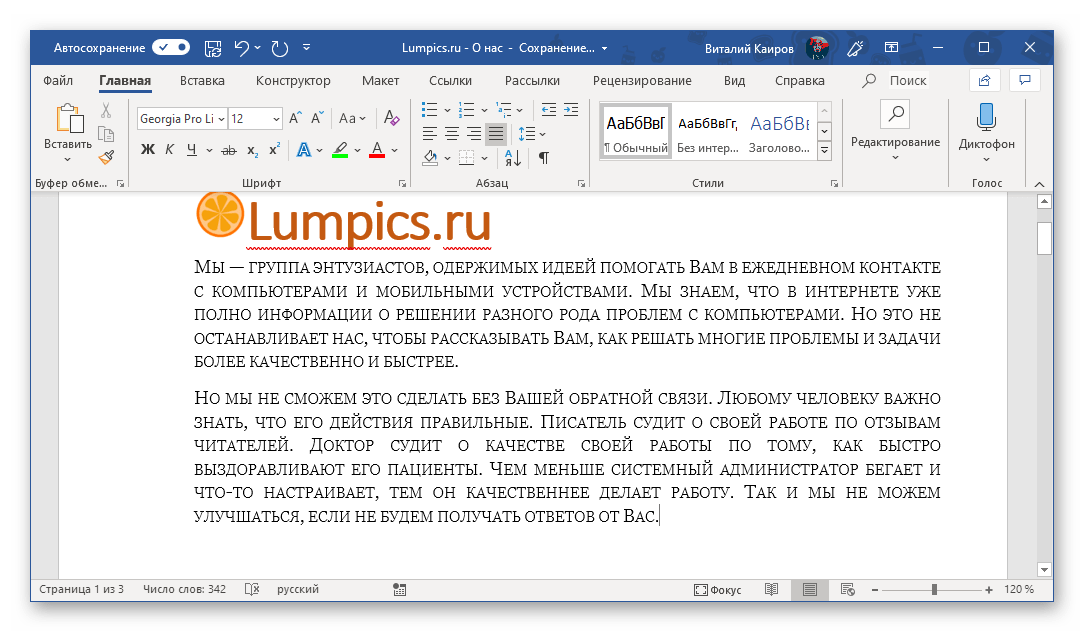
Заключение
В этой статье мы подробно рассмотрели то, как в Word большие буквы сделать маленькими, а также как тип начертания первых изменить на капитель.
Еще статьи по данной теме:
Помогла ли Вам статья?
Как исправить текст написанный капсом
Как изменить заглавные буквы на строчные, и наоборот (прописной и строчный регистр)

Довольно часто наблюдаю, как многие набирают текст и случайно забывают отключить Caps Lock, и у них все буквы печатаются заглавными. В результате, стирают их, и начинают печатать заново. Ладно, если текст был небольшим (потеряете пару минут времени — не страшно ☺), а если по ошибке набрали длинный текст не теми буквами?
В этой статье хочу показать, как можно за пару кликов мышкой (или 1-2 нажатий на клавиатуре) быстро изменить регистр букв (все на заглавные или наоборот). Думаю, что такая, казалось бы, мелочь, не раз и не два пригодится в повседневной работе с текстовой информацией.
Кстати, также довольно часто меня спрашивают, как можно вставить различные знаки и символы (домик, рука, знак копирайта и пр.) в текст, которых нет на клавиатуре. Рекомендую вот эту статью : https://ocomp.info/simvolyi-znachki.html
Меняем прописные на строчные / и наоборот
В MS Word
Наверное, самый часто-встречающийся вариант (т.к. многие работают с текстом именно в Word). И так, в качестве примера я взял начало этой статьи и набрал ее заглавным регистром букв (все буквы прописные). Чтобы ничего не перепечатывать заново я просто сделал следующее:
- выделил текст (в котором нужно поменять буквы);
- открыл вкладку «Главная» , и выбрал значок «Аа»
: он позволяет сделать весь выделенный текст прописными или строчными буквами (также есть варианты: как в предложениях, начинать с прописных и пр.).
- я выбрал вариант «Как в предложениях» — и все буквы у меня стали нормальными, как в обычном тексте, даже ничего корректировать было не нужно!
Документ Word — меняем всё на строчные буквы
Поменял регистр букв, как в предложениях
Важно!
Если вы в разделе «Главная» не можете найти данный инструмент «Аа» (у меня Word 2016, возможно в Word 2007 и старее — этого нет) — то выделите нужный текст, и нажмите сочетание кнопок Shift+F3.
Многие жалуются, что на ноутбуках данное сочетание не работает . Дело в том, что на некоторых ноутбуках, кнопка F3 по умолчанию убавляет/прибавляет громкость или яркость экрана, а для ее прямого назначения — необходимо нажать дополнительно кнопку Fn.
Поэтому, на ноутбуках — попробуйте нажать Fn+Shift+F3.
В текстовом блокноте
На некоторых ПК/ноутбуках в силу разных причин нельзя установить Word. Да и сам пакет MS Office весит более 3 ГБ, что с медленным интернетом достаточно долго загружать, в то время как с подобной задачей может справиться маленькая программа-блокнот. Речь идет о Notepad++.
Notepad++
Бесплатный и очень многофункциональный текстовый блокнот. Работает во всех версиях Windows, поддерживает русский язык. Позволяет открывать более 100 различных текстовых форматов! Кроме этого, он подсвечивает синтаксис большинства языков программирования. Например, можно легко корректировать код на PHP, редактировать HTML теги и пр.
Кроме этого, в арсенале этого блокнота куча разных нужных опций: работа с кодировками (для преобразования «крякозабр» и китайских иероглифов в нормальный текст, работа с регистрами букв, поиск и замена определенных символов в тексте и т.д.).
И так, установку и запуск программы я опускаю (они стандартны и сложностей не вызывают). Далее нужно открыть свой текстовый файл (или просто скопировать нужный текст) в блокнот Notepad++. Затем выделите нужную строчку (или даже весь текст).
Notepad++ выделили нужный текст
Далее откройте меню «правка», вкладку «Преобразование регистра»: выберите тот регистр, который вам нужен, например, строчные буквы. Обратите внимание, что в программе предусмотрены «горячие» клавиши:
- Ctrl+U — весь выделенный текст будет преобразован к строчным буквам;
- Alt+U — весь выделенный текст станет написан с заглавных букв;
- Ctrl+Shift+U — все буквы будут прописными и т.д.
Notepad++ преобразование регистра
В моем примере, я выделенный текст преобразовал к строчному регистру. Показательный скриншот ниже. Быстро, легко, удобно!
Notepad++ регистр букв изменен
Как обезопасить себя от случайного набора не тех символов
Тут хотелось бы поделиться одной небольшой утилитой — Punto Switcher. Вообще, ее главное назначение — это автоматически менять раскладку клавиатуры (с русского на английский, и с английского на русский) в зависимости от того, какой текст вы печатаете.
НО! Программа следит и за регистром, и, если вы случайно будете печатать заглавными — она легко поправит. К тому же, на «лету» идет корректировка «легких» и самый частых ошибок (где-то пропущенная буква, или 2 заглавных буквы в слове и пр.). В общем, очень рекомендую!
Punto Switcher
Довольно мощная утилита для автоматической смены раскладки (определяет раскладку сама в зависимости от набираемого вами текста). Также, если у вас уже есть набранный текст в не той раскладе — вы за одно нажатие кнопки можете быстро поменять английские буквы нар русские.
Простой пример. Допустим, вы печатали-печатали, и у видели, что набрали совсем не то (не в той раскладке) . После установки утилиты Punto Switcher, достаточно выделить текст и нажать кнопки Shift+Pause — как текст моментально станет русским (см. показательные скриншоты ниже).
Punto Switcher — набран текст в не той раскладке
Punto Switcher — после выделения текста и нажатия на Shift+Pause — текст стал нормальным
В общем-то, к утилите быстро привыкаешь, и потом не представляешь, как набирать текст без ее помощи ☺. Здорово помогает в работе с текстами (экономия времени на лицо).
Это всё, о чем хотел сказать по этой теме.
Не ори КАПСом! Или как изменить буквы нижнего регистра?
Здравствуйте, Уважаемые Друзья!
Сегодня очередной пост – коротыш о том, как изменить уже набранный текст БОЛЬШИМИ БУКВАМИ на маленькие буквы. Говоря типографскими терминами «изменить текст в верхний или нижний регистр», тем самым сделать весь набранный текст прописными или строчными буквами.
И первое что мы разберем, будет изменение регистра в текстовом редакторе MS Word «подручными средствами», то есть, не прибегая к помощи сторонних программ:
1. Самое простое в этом случае будет использование кнопки на панели управления Word. Выделяем необходимый текст, нажимаем соответствующую кнопку и выбираем нужный регистр. Обратите внимание, в выпадающем меню есть не только два режима переключения, но также и «Начинать С Прописных», «иЗМЕНИТЬ РЕГИСТР», и «Как в предложениях».
2. Второй вариант для Word будет использование горячих клавиш. Здесь мы выделяем необходимый текст, а потом жмем сочетание клавиш Shift + F3. Причем, здесь тоже стоит помнить что есть три режима «ПРОПИСНЫЕ», «строчные» И «Как В Предложениях». Для того, чтобы изменять режимы достаточно удерживая одним пальцем клавишу Shift, другим пальцем нажимать F3.
Эти способы работают в текстовом редакторе Word и не работают в других местах. Но что делать, если скажем, мы написали целое письмо в Блокноте (стандартный текстовый редактор Windows) или Вы писали письмо непосредственно с почтового ящика, или вовсе набрали большущий текст где-то в Интернете прописными буквами?
Кстати, стоит отметить, что в Интернете вообще не любят когда пишут КАПСом, то есть весь текст или бОльшая его часть набрана прописными буквами. Это считается дурным тоном и именно поэтому на форумах, в комментариях или где-либо еще, модераторы могут просто не пропустить Ваше сообщение. И поэтому, в Сети, часто можно встретить фразу «Не ори КАПСом».
Как изменить буквы нижнего регистра?
Тут нам на помощь придет замечательный Punto Switcher, о котором, кстати, я уже рассказывал в этой статье. Поэтому не буду повторяться, как его установить, прочитаете. Добавлю лишь то, что при установке обращайте внимание вот на это окно:
Видите, какие галки там установлены по умолчанию? Если Вам не нужен, в качестве стартовой страницы браузера, тот поисковик, который там предлагается, то убираем соответствующую галку. Если Вам не нужны предлагаемые элементы, которые встроятся в Ваш браузер, то тоже убираем галку. Ну, и если Вам не нужны сервисы того же поисковика, то тоже убираем галки и жмем «Далее».
Так чем же нам поможет Punto Switcher? А тем, что в нем мы можем задать свои горячие клавиши для изменения регистра. Другими словами мы можем задать те же Shift + F3 (по привычке из Word) и абсолютно в любом месте сможем смело ими пользоваться. Самое главное – не забыть выделить текст перед нажатием горячих клавиш.
Что ж, перейдем непосредственно к настройкам. Жмем правую кнопку мыши по значку программы в трее и выбираем пункт меню «Настройки».
В левом меню открывшегося окна выбираем пункт «Горячие клавиши», а затем уже в правой части окна дважды кликаем по пункту «Сменить регистр выделенного текста».
После чего откроется окно, в котором нам останется только установить маркер напротив пустого поля (на моем скриншоте уже заданы горячие клавиши, поэтому там написано Shift + F3, у Вас оно будет пустым).
Когда Ваше поле станет активным, Вы можете указать необходимые горячие клавиши, удерживая одним пальцем первую, а вторым пальцем нажать на другую, кнопку «+» нажимать не надо. Но как я говорил выше, Вы можете также установить Shift + F3, которые используются для Word. Так Вы сможете пользоваться одними и теми же горячими клавишами абсолютно везде, что, безусловно, удобно – достаточно запомнить лишь одну комбинацию, которая будет работать везде.
Вот так, Друзья, можно менять регистр абсолютно любого текста. Если у кого-то остались вопросы – жду в комментариях.
Изменение регистра текста
Регистр выделенного текста в документе можно изменить, нажав кнопку Изменить регистр на вкладке Главная.
Примечание: Сведения о правилах автоматического написания прописными буквами см. в статье Настройка автозамены: написание прописными буквами, правописание и символы.
Изменение регистра
Чтобы изменить регистр выделенного текста в документе:
Выделите текст, регистр которого нужно изменить.
Перейдите на домашнюю 
Выполните одно из указанных ниже действий.
Чтобы сделать первую букву приложения прописной, а остальные оставить строчными, выберите пункт Как в предложениях.
Чтобы сделать все буквы строчными, выберите пункт все строчные.
Чтобы сделать все буквы прописными, выберите пункт ВСЕ ПРОПИСНЫЕ.
Чтобы сделать первую букву в каждом слове прописной, а остальные – строчными, выберите пункт Начинать С Прописных.
Чтобы изменить регистр на противоположный (например, переключиться из режима Начинать С Прописных в режим нАЧИНАТЬ сО сТРОЧНЫХ), выберите пункт иЗМЕНИТЬ РЕГИСТР.
Чтобы применить к тексту написание с малых прописных букв, выделите текст, а затем на вкладке Главная в группе Шрифт щелкните стрелку в правом нижнем углу. В диалоговом окне Шрифт в разделе Видоизменение установите флажок малые прописные.
Чтобы отменить изменение регистра, нажмите клавиши CTRL + Z.
Чтобы использовать сочетание клавиш для переключения между строчными, ПРОПИСными и прописными буквами, выделите текст и нажимайте клавиши SHIFT + F3, пока не будет применено нужное дело.
См. также
Изменение регистра
Чтобы изменить регистр выделенного текста в документе:
Выделите текст, регистр которого нужно изменить.
Перейдите на домашнюю 
Выполните одно из указанных ниже действий.
Чтобы сделать первую букву приложения прописной, а остальные оставить строчными, выберите пункт Как в предложениях.
Чтобы сделать все буквы строчными, выберите пункт все строчные.
Чтобы сделать все буквы прописными, выберите пункт ВСЕ ПРОПИСНЫЕ.
Чтобы сделать первую букву в каждом слове прописной, а остальные – строчными, выберите пункт Начинать С Прописных.
Чтобы изменить регистр на противоположный (например, переключиться из режима Начинать С Прописных в режим нАЧИНАТЬ сО сТРОЧНЫХ), выберите пункт иЗМЕНИТЬ РЕГИСТР.
Чтобы применить к тексту малые прописные буквы, выделите текст, а затем в меню Формат выберите пункт Шрифт, а затем в диалоговом окне Шрифт в группе видоизменениеустановите флажок малые прописные .
Сочетание клавиш для малых прописных букв: ⌘ + Shift + K
Чтобы отменить изменение регистра, нажмите клавиши ⌘ + Z.
Чтобы использовать сочетание клавиш для переключения между строчными, ПРОПИСными и прописными буквами, выделите текст и нажмите клавиши Fn + SHIFT + F3, пока не будет применен нужный стиль.
См. также
PowerPoint в Интернете поддерживает изменение регистра. Ниже приведена процедура.
Веб-приложение Word не поддерживает смену регистра. Используйте классическое приложение, чтобы открыть документ и изменить регистр текста, или можно вручную изменить регистр текста в Веб-приложение Word.
Select the text you want to change.
Перейдите на страницу главная > дополнительные параметры шрифта > изменить регистр.
Выберите вариант, который вы хотите использовать.
Примечание: Эта страница переведена автоматически, поэтому ее текст может содержать неточности и грамматические ошибки. Для нас важно, чтобы эта статья была вам полезна. Была ли информация полезной? Для удобства также приводим ссылку на оригинал (на английском языке).
Krol64enok
Krol64enok
Happy B-day to me! Где мои 2*16 лет
Компьютерный ликбез
Этот пост — собрание полезных фишек по компьютерным программам, пригодившихся мне за последние несколько недель.
1. Перевод Caps Lock
Функция Капс Лок (набор текста заглавными буквами) включается нажатием специальной кнопки «Caps Lock». Часто мы замечаем, что была нажата клавиша Caps Lock уже тогда, когда напечатано немало текста. Тогда возникает необходимость убрать капс лок в уже набранном тексте. Также убрать капслок в тексте может понадобиться, если вы копируете материал, написанный большими буквами, из другого источника, и хотите сделать буквы «нормальными», ведь я уже писала, что выражение мыслей капсолоком — признак плохого воспитания. Перевести готовый текст из режима Caps Lock очень просто: вставьте текст, напечатанный заглавными буквами, в Word, выделите его и нажмите клавиши Shift+F3. Аналогично можно трансформировать текст и наоборот.
2. Отправка сообщений в Скайпе
По умолчанию отправка сообщений в Skype последней версии происходит при нажатии клавиши Enter. Но комбинации клавиш в скайпе можно при желании поменять. Зайдите в «Инструменты -> Настройки -> Чаты и SMS -> Настройка чата» и установите на клавишу Enter действие «перенос строки» вместо «отправить сообщение». Теперь сообщения будут отправляться сочетанием клавиш Ctrl+Enter.
3. Как изменить расширение файлов в Windows 7
Изменить расширение не составляет труда, главное включить показ расширений файлов. Делается это следующим образом: открываем любую папку на компьютере и в левом верхнем углу жмем на кнопку «Упорядочить -> Параметры папок и поиска», на вкладке «Вид» снимаем галочку в строке «Скрывать расширения для зарегистрированных типов файлов». После этого, все файлы на вашем компьютере (музыкальные, графические, текстовые и т.д.) отображаются с расширениями. Чтобы изменить расширение, кликните на файле правой клавишей мыши, выберите пункт «Переименовать» и впишите нужно расширение вместо существующего.
4. Как добавить фильм в iTunes
Раньше у меня не возникал вопрос, как скинуть фильм в iTunes, потому что делается это, в принципе, элементарно: видеофайл просто перетаскивается в медиатеку из папки, в которой он хранится. Это же действие можно совершить, кликнув в меню приложения «Файл -> Добавить файл в медиатеку» или просто нажав горячие клавиши Ctrl+O. Но сегодня я столкнулась с тем, что несколько фильмов подходящего для iPad формата не добавляются в iTunes, программа просто игнорирует попытки добавить файл, не выдавая при этом никаких ошибок. Google пришел мне на помощь, и подсказал что делать, если стандартным способом не переносятся фильмы в iTunes: отыщите на компьютере папку «Пользователи/(имя пользователя)/Моя музыка/Itunes/iTunes Media/Автоматически добавлять в iTunes» и сложите в нее нужные фильмы; перезапустите iTunes и фильмы сами появятся в медиатеке. Таким образом я смогла закинуть все фильмы, кроме одного — он продолжает «упираться» и появляется в созданной системой подпапке «Не добавлено» в папке «Автоматически добавлять в iTunes».
Как исправить текст написанный КАПСОМ?
Опубликовано 2 лет назад
Как исправить текст написанный КАПСОМ?
Скачать — Как исправить текст написанный КАПСОМ?
Студия web-дизайна KSshop
💬 Комментарии к видео
Спасибо, не знал как это сделать! Лайк!
- ⇥ Автовоспроизвидение
Как выровнять текст в Ворде. Как сделать поля в Word
Как русифицировать админку Joomla 3. Как поменять язык в админке.
РЕШАЕМ ПРОБЛЕМУ С БОЛЬШИМИ ПРОБЕЛАМИ В ТЕКСТЕ!
Word types CAPITAL letters even with the Caps Lock OFF
Как сделать заглавные или строчные буквы в Excel?
How To Change Lowercase To Uppercase In Excel
Что делать если не работает Капс Лок (Caps Lock)
Word 2010 ‘Как нумеровать страницы?’ Видео-уроки
Как сделать нумерационный многоуровневый список в Word
Как убрать индексированные цвета в фотошопе
Как сделать абзац в Ворде. Абзац в Word
Word — быстрое редактирование текста
Как сделать оглавление в Microsoft Word
После тяжелого рабочего дня каждый мечтает поскорее отдохнуть на любимой кровати и отвлечься увлекательными видеороликами. Любой посетитель нашего сайта сможет найти захватывающее видео на свой вкус и интерес. Даже самый изощренный зритель найдет для себя что-то достойное. Наш сайт дает возможность каждому посетителю смотреть видеоролики в свободном доступе, без всяких регистраций, а главное, все совершенно бесплатно.
Мы предлагаем для вас большое разнообразие развлекательных, познавательных, детских, новостных, музыкальных, юмористических видеороликов в отличном качестве, что не может не радовать.
Познавательные ролики никого не оставят равнодушным. Они содержат в себе подтвержденные факты, в которых дается подробное объяснение в определенной тематике. Завлекают такие ролики не только информативностью, а также живописностью и качеством картинки. Ролики о животных, природе и путешествиях увлеченно смотрят не только взрослые, но и дети. Ведь каждому очень интересно следить за животным миром в дикой природе, тем самым развиваться и познавать что-то новое для себя.
Юмористические видео отлично подойдут для вечернего времяпровождения. Как никогда после тяжелого рабочего дня юмор поможет отвлечься от жизненных проблем или же посмеяться от души в компании друзей. У нас вы сможете найти различные скетчи, стендапы, пранки, видеоприколы и различные комедийные шоу.
Музыка в жизни каждого человека очень важна. Она мотивирует каждого из нас, поднимает настроение, заставляет двигаться вперед. Для любого посетителя у нас есть отличные подборки музыкальных видеороликов, включающие в себя большое количество разнообразных жанров и стилей, зарубежных и отечественных исполнителей. Даже если вы чем-то увлечены, музыкальные видеоролики отлично подойдут для прослушивания на заднем фоне.
Видео новости – самый зрелищный формат современных новостей. На нашем сайте вы сможете найти разнообразные новостные видеоролики, на любые увлекательные для вас темы. Новости от официальных СМИ, новости спорта, науки, техники, моды, новости политики, скандальные события из мира шоу-бизнеса и многое другое. Вы всегда будете в курсе всех последних интересных, и самых важных новостей и событий в мире.
Маленькие дети очень активны, но иногда их требуется чем-то заинтересовать, чтобы заняться своими делами или просто отдохнуть за чашечкой кофе. В этом деле родителям отлично помогут мультфильмы. Ведь именно мультики помогут привлечь вашего ребенка на несколько часов. У нас имеется большое разнообразие старых и новых мультфильмов, коротких и полнометражных. Для любого возраста и любых интересов. Ваш ребенок останется в восторге, а вы отвлечетесь.
Мы очень рады, что наш сайт сможет помочь вам в различных жизненных ситуациях. Мы старались подобрать для наших зрителей годный контент. Желаем вам приятного просмотра.


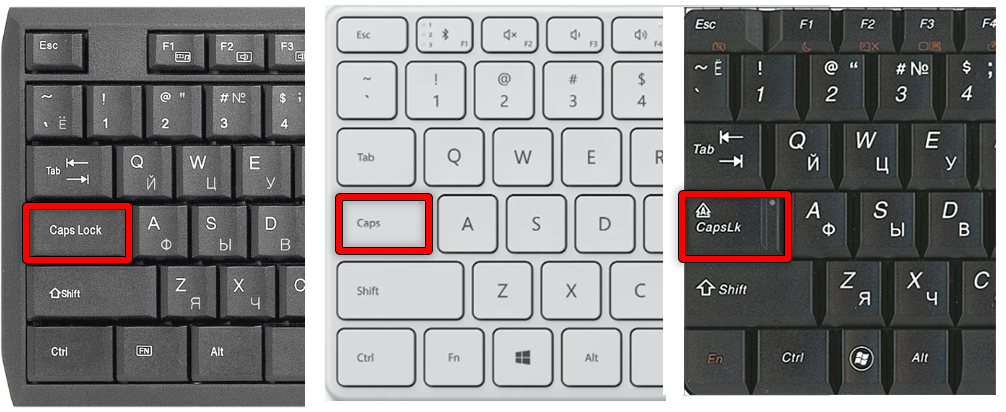
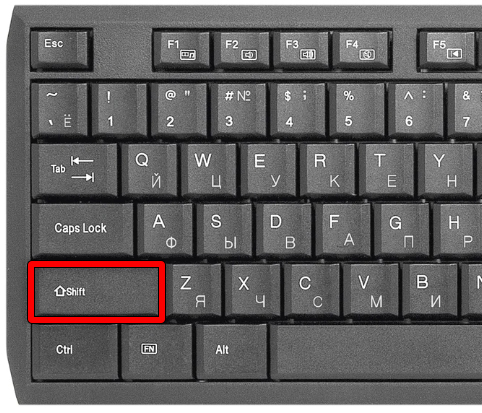
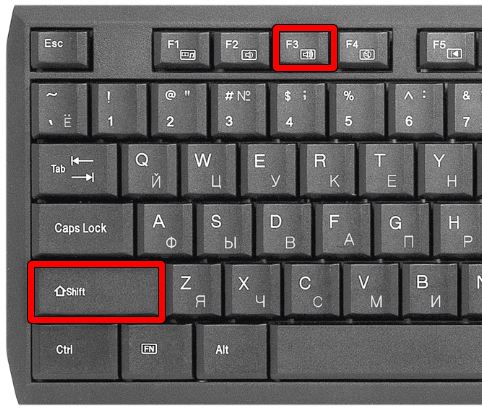
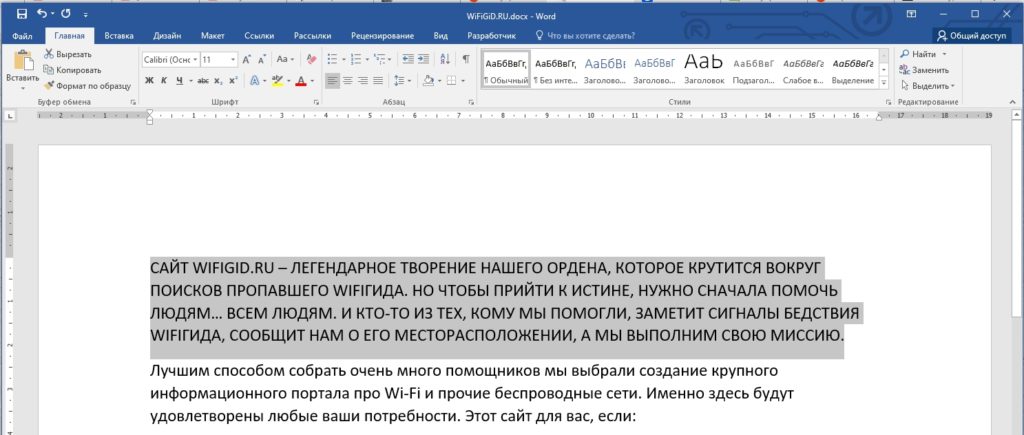
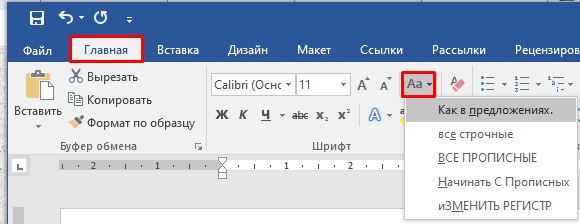
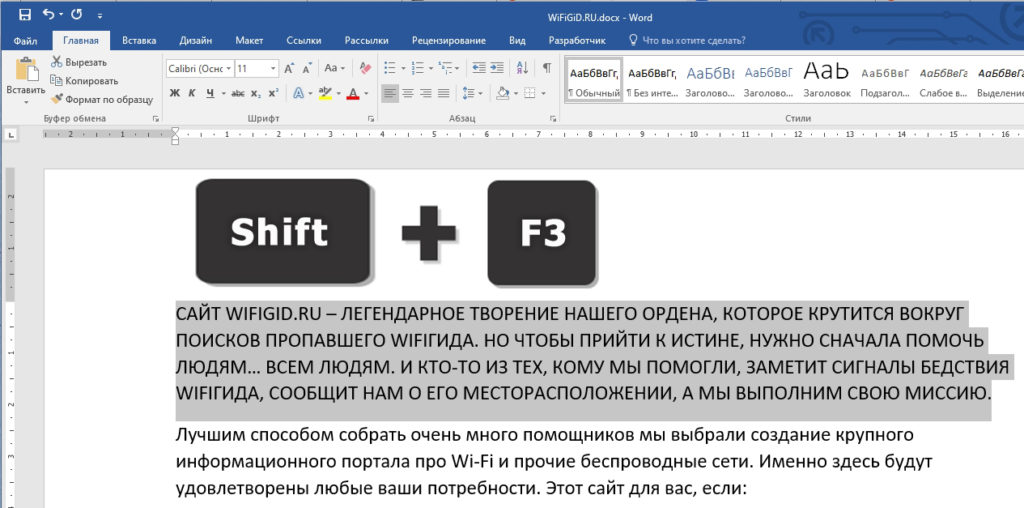
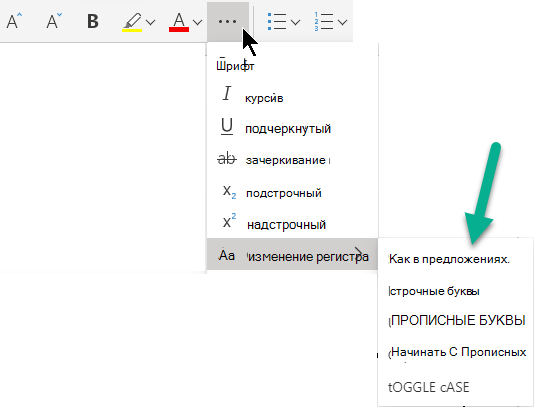





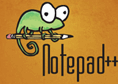







 : он позволяет сделать весь выделенный текст прописными или строчными буквами (также есть варианты: как в предложениях, начинать с прописных и пр.).
: он позволяет сделать весь выделенный текст прописными или строчными буквами (также есть варианты: как в предложениях, начинать с прописных и пр.). Превращаем заглавные буквы в строчные
Превращаем заглавные буквы в строчные